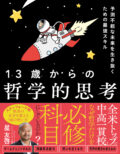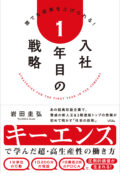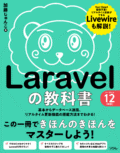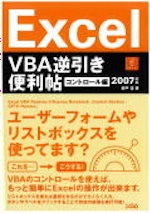
ExcelVBA逆引き便利帖
コントロール編 2007対応
瀬戸 遥
Excel2007に対応した、Excel VBAコントロールの活用ガイド。逆引きタイプなので自分のやりたい事柄からピックアップが可能!
- 定価
- 2,200円(本体価格 2,000円)
- 発売日
- 2007年7月1日
- 判型/ページ数
- A5判/328ページ
- ISBN
- 978-4-88337-547-9
- 備考
- -
SOLD OUT
ユーザーフォームやリストボックスを使ってます?
VBAのコントロールを使えば、もっと簡単にExcelの操作が出来ます。
リストボックスを使えば選択させるだけでらくらく入力。
ボタンやラベルをクリックすることで特定の処理も実行可能!
目次
第1 章 Excel VBA の基礎
Excel VBA の基本構文
Visual Basic Editor(VBEditor)の起動方法
Excel 2003 以前のバージョン
Excel 2007
命令文の記述とVBA の構成要素
式で命令する
1 行1 命令で記述する
Sub プロシージャ
マクロ、命令文、プロシージャ
ユーザーとの対話機能??ユーザーフォームとコントロール
モジュール
VBA プロジェクト
オブジェクト名の書き方
Excel の主なオブジェクト
Excel の階層構造とオブジェクトの指定方法
ユーザーフォームとコントロールの参照方法
変数を宣言する「Dim ステートメント
変数とは?
変数の役割
変数の宣言
変数の名前付け規則
データ型の指定
変数の参照範囲
処理を選択する「If…Then…Else ステートメント」
基本的なIf ステートメントの使い方
複数の評価式で処理の振り分けを判断したい場合
比較演算子の内容
論理演算子
処理を分岐させる「Select Case ステートメント」
回数によって処理を繰り返す「For…Next ステートメント」
条件によって処理を繰り返す「While…Wend ステートメント/Do…Loop ステートメント
プロシージャを呼び出す「Call ステートメント」
プロパティの値の種類と設定方法
プロパティウィンドウでの操作
コードによる操作??式と代入値
プロパティウィンドウの表示方法
メソッドの使い方─書式と引数(ひきすう)
イベントプロシージャの作成方法
ユーザーの操作と既定値のイベント
コードエディタでのイベントプロシージャの作成方法
ユーザーフォームの作成/追加とコントロールの配置
ユーザーフォームの追加方法
コントロールの配置方法
コントロールの選択方法
コントロールの削除方法
ユーザーフォームのエクスポート、インポート
コントロール名の設定/確認方法
ユーザーフォームの実行方法
ワークシート上にコントロールを配置する方法
第2 章 ユーザーフォーム(UserForm オブジェクト)
ユーザーフォームオブジェクト(UserForm オブジェクト)の概要
ユーザーフォームのタイトルバーの文字を変更したい
ユーザーフォームの背景に好きな画像を使いたい
ユーザーフォームの背景画像を拡大/縮小して表示したい
ユーザーフォームに配置した画像をタイル状に表示したい
ユーザーフォーム内をスクロールできるようにしたい
クリックしたらユーザーフォームの内容を拡大表示したい
表示モードを指定してユーザーフォームを表示したい
ユーザーフォームの表示位置を決めたい
フォーム表示時にフォームの初期設定をしたい
フォームを閉じたときに確認メッセージを表示したい
第3 章 コマンドボタンコントロール(CommandButton コントロール)
コマンドボタンコントロール(CommandButton コントロール)の概要
コマンドボタンの文字を設定したい
コマンドボタンのサイズを文字に合わせたものにしたい
コマンドボタンにイメージを設定したい
コマンドボタンに配置したイメージの位置を設定したい
コマンドボタンをクリックすると処理を実行するようにしたい
コマンドボタン表面の文字を自動的に折り返して表示したい
コマンドボタンをそのフォームの既定のキャンセルボタンにしたい(ユーザーフォームのみ
コマンドボタンとテキストボックスを連携させて、入力専用画面を作りたい
第4 章 テキストボックスコントロール(TextBox コントロール)
テキストボックスコントロール(TextBox コントロール)の概要
テキストボックスに入力できる文字数を制限したい
テキストボックスへの入力文字をパスワード扱いの伏せ字にしたい
テキストボックスにあらかじめ表示される文字を設定したい
テキストボックスをクリックすると日本語がすぐに入力できるようにしたい
t キーでテキストボックスにフォーカスが移ったとき、文章を選択しないようにしたい
テキストボックスにフォーカスがないときでも、選択文字列を強調表示のままにしたい
テキストボックスに複数行入力できるようにしたい
テキストボックスにスクロールバーを表示したい
テキストボックスに表示される文字位置を設定したい
テキストボックスの境界線(枠線)の色を変えたい
テキストボックスの枠線形状や表示スタイルを変えたい
テキストボックスの背景の色と文字の色を変えたい
テキストボックスに文字を入力したら処理を実行したい
テキストボックスへの入力内容をチェックしたい
テキストボックスに入力された英字をすべて大文字でセルに転送したい
第5 章 ラベルコントロール(Label コントロール)
ラベルコントロール(Label コントロール)の概要
ラベルに表示する文字を取得/設定したい
ラベルの大きさを表示文字に合わせたい
ラベルに枠線を付けたい
ラベルに表示する文字を任意の位置で改行して表示したい
ラベルがクリックされると処理を実行するようにしたい
ラベルに表示する文字の位置を変えたい
第6 章 イメージコントロール(Image コントロール)
イメージコントロール(Image コントロール)の概要
イメージコントロールに画像を設定する
イメージコントロールに配置した画像を表示する位置を変えたい
イメージコントロールの画像を拡大/縮小して表示したい
配置したイメージコントロールの配置順を設定したい
イメージコントロールの画像をタイル状に配置したい
第7 章 オプションボタンコントロール(OptionButton コントロール)
オプションボタンコントロール(OptionButton コントロール)の概要
オプションボタンに表示する文字を設定する
オプションボタンのボタンの位置(テキストの右か左か)を変えたい
オプションボタンの表示文字の位置を変えたい
オプションボタンの表示スタイルを変更する
オプションボタンの選択状態を設定する
オプションボタンの選択状態をセルに表示する(ワークシートの場合)
どのオプションボタンが選択されているかによって処理を振り分けたい
オプションボタンがクリックされると処理を実行するようにする
オプションボタンの背景色を透明にする
第8 章 チェックボックスコントロール(CheckBox コントロール)
チェックボックスコントロール(CheckBox コントロール)の概要
チェックボックスに表示する文字を設定したい
チェックボックスのボタンが表示される位置を設定したい
チェックボックスのボタンの形状を変えたい
チェックボックスの選択状態を取得/設定したい
チェックボックスの選択状態をセルに表示する(ワークシートの場合)
複数のチェックボックスの選択状態に合わせて処理を行いたい
チェックボックスがクリックされると処理を実行するようにしたい
第9 章 リストボックスコントロール(ListBox コントロール)
リストボックスコントロール(ListBox コントロール)の概要
ワークシート上のデータをリスト項目にする(ユーザーフォームの場合)
ワークシート上のデータをリスト項目にする(ワークシートの場合)
リストボックスの好きな位置にリスト項目を追加する
リストボックスにワークシート上の複数列のデータを表示する
リスト項目に複数列のデータをコードから組み込みたい
リストの先頭行を列見出しにする
複数列表示のリストボックスの列幅を設定する
リストの選択項目をセルに転送する(ワークシートの場合)
アルファベットの先頭の文字を入力するだけでリストを選択する
リストボックスに現在リストの項目がいくつあるか知りたい
複数列表示のリストボックスで、セルへの選択対象項目を指定する
リストボックスの何番目のリスト項目が選択されたのかを知りたい
リストボックスで選択されている項目の項目名を取得する その1(単一選択の場合)
リストボックスで選択されている項目の項目名を取得するその2(単一選択の場合)
リスト項目がクリックされたときに、選択項目に応じて処理を行いたい(単一選択リストの場合)
リスト項目を複数選択できるようにする
リストボックスに設定したリスト項目を削除する
リストボックスのリスト項目を一括して削除する
リストボックスで選択されている項目の項目名を取得する(複数選択リストの場合)
第10 章 コンボボックスコントロール(ComboBox コントロール)
コンボボックスコントロール(ComboBox コントロール)の概要
ワークシート上のデータをリスト項目にする(ユーザーフォームの場合)
ワークシート上のデータをリスト項目にする(ワークシートの場合)
コンボボックスの好きな位置にリスト項目を追加する
コンボボックスにワークシート上の複数列のデータを表示する
コンボボックスのリスト項目に複数列のデータをコードから組み込みたい
コンボボックスのスタイルをテキストボックスの機能が使えないスタイルにする
コンボボックスのリスト表示部分の幅を自由に設定する
コンボボックスのリストに一度に表示できる行の最大数を設定する
あらかじめリストの決められた項目をテキストボックスに表示する(ユーザーフォームの場合)
コンボボックスの選択項目をセルに転送表示する(ワークシートの場合)
コンボボックスに現在のリストの項目がいくつあるかを知りたい
ワークシートに転送表示するコンボボックスの選択対象列を指定する
コンボボックスの何番目のリスト項目が選択されたのかを知りたい
コンボボックスで選択されているリスト項目の項目名を取得する その1
コンボボックスで選択されているリスト項目の項目名を取得する その2
複数列表示のコンボボックスで、特定の行にある列の値を複数取得する
コンボボックスで選択したリスト項目を削除する
コンボボックスのリスト項目を一括して削除する
リストボックスとコンボボックスのリストを連動させたい
コンボボックスのテキストボックスに入力した項目をリストに組み込みたい
第11 章 スピンボタンコントロール(SpinButton コントロール)/スクロールバーコントロール(ScrollBar コントロール)
スピンボタンコントロール(SpinButton コントロール)の概要
スクロールバーコントロール(ScrollBar コントロール)の概要
スピンボタンとテキストボックスコントロールを連動させたい
スピンボタンの動作範囲を設定する
スピンボタンの動作開始の初期値を設定する
スピンボタンをクリックしたときの増減値を変えたい
スピンボタンの向きを設定する
スピンボタンの現在の値をセルに転送する
スピンボタンのそれぞれのボタンがクリックされたときに処理を実行する
スクロールバーとテキストボックスコントロールを連動させたい
スクロールバーの動作範囲を設定する
スクロールバーのボタンをクリックしたときの増減値を変えたい
スクロールバーの現在の値をセルに転送する
スクロールバーのバーの部分をクリックして値を入力する
スクロールバーの動作開始の初期値を設定する
第12 章 各コントロールに共通に設定されているプロパティの操作
コントロールにアクセスキーを使いたい
コントロールのサイズを変えたい
コントロールの配置場所をコードから変えたい
コントロールのタブ順を設定したい
コントロールの表示/非表示を切り替えたい
コントロールに表示する文字のフォントを変更したい
コントロールの背景と文字の色を変えたい
コントロールの有効/無効を切り替えたい
コントロールにツールヒントを表示したい(ユーザーフォーム上のコントロールのみ)
コントロールに専用のマウスポインタを使いたい
索引
正誤表・ダウンロード
お問い合わせ
本書に関するお問い合わせは、下記のボタンをクリックしてお問い合わせフォームよりお問い合わせください。

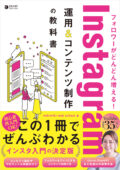
![Coding Assistant対応 iPhoneアプリ開発集中講座 [iOS26/Xcode26]](https://www.socym.co.jp/wp-content/uploads/2025/71UpeasrmL._SL1500_-120x153.jpg)